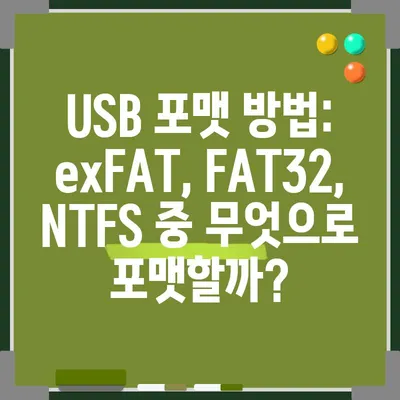USB Format 메모리 포멧하는 방법 exFAT FAT32 NTFS 전환과 뭘로 포멧
USB Format 메모리 포멧하는 방법에 대해 알아보세요. FAT32, exFAT, NTFS 간의 전환 방법 및 각 파일 시스템의 장단점을 자세히 설명합니다.
USB 메모리는 우리의 데이터 저장 방식에서 필수적인 도구입니다. USB 디스크를 포맷해야 하는 이유는 여러 가지가 있는데, 예를 들어 파일에 오류가 생겼을 때, 파일을 모두 삭제해야 할 때, 또는 숨겨진 바이러스를 제거해야 할 때입니다. 이 블로그 포스트에서는 USB Format 메모리 포멧하는 방법에 대해 다룰 것이며, 특히 exFAT, FAT32, NTFS 파일 시스템 간의 전환 방법에 대해 깊이 있게 설명하도록 하겠습니다.
USB 포멧의 필요성과 파일 시스템의 이해
USB 메모리를 포맷하는 것은 단순히 데이터를 삭제하는 것이 아닙니다. 포맷 자체는 디스크의 파일 시스템을 초기화하여 컴퓨터와의 호환성을 확보하는 과정입니다. 파일 시스템은 데이터가 저장되고 읽히는 방식을 정의합니다. 현재 가장 많이 사용되는 파일 시스템은 FAT32, exFAT, NTFS입니다.
파일 시스템의 종류와 특성
- FAT32 (File Allocation Table 32):
-
FAT32는 가장 오래된 파일 시스템 중 하나로, 4GB 이상의 파일을 저장할 수 없습니다. 즉, 대용량 파일에 부적합합니다. 하지만 호환성이 뛰어나 많은 장치에서 인식됩니다.
-
exFAT (Extended File Allocation Table):
-
exFAT는 FAT32의 한계를 극복하기 위해 만들어졌습니다. 4GB 이상의 대용량 파일을 지원하며, USB 메모리에서는 일반적으로 사용됩니다. 그러나 다수의 구형 기기는 지원하지 않는 경우가 많습니다.
-
NTFS (New Technology File System):
- NTFS는 Microsoft에서 개발한 파일 시스템으로, 안정성과 보안성이 뛰어납니다. 큰 파일을 저장할 수 있으며, 파일 압축 및 암호화 기능도 제공합니다. 일반적으로 대용량 데이터를 다룰 때 가장 적합합니다.
| 파일 시스템 | 최대 파일 크기 | 호환성 | 장점 | 단점 |
|---|---|---|---|---|
| FAT32 | 4GB | 매우 높음 | 광범위한 지원 | 대용량 파일 불가 |
| exFAT | 제한 없음 | 높음 | 대용량 파일 지원 | 일부 구형 기기 미지원 |
| NTFS | 제한 없음 | 낮음 | 안정성, 보안성 | 복잡한 구조 |
💡 클라우드 스토리지와 SSD의 차이점을 자세히 알아보세요. 💡
FAT32에서 NTFS로 전환하는 방법
FAT32에서 NTFS로 전환하는 방법은 명령 프롬프트를利用하여 간단하게 진행할 수 있습니다. 먼저, USB 드라이브를 컴퓨터에 연결한 후, 아래의 절차를 따릅니다.
-
명령 프롬프트 실행: Windows 키 + R을 눌러 실행 창을 열고 cmd를 입력한 다음 Enter를 누릅니다.
-
드라이브 문자 확인: USB 드라이브의 드라이브 문자를 확인합니다. 예를 들어, 드라이브 문자가 E:일 경우, 다음 명령어를 입력합니다.
convert E: /fs:ntfs
- 변환 진행: Enter 키를 누르면 파일 시스템이 NTFS로 변환됩니다. 이 과정에서 기존의 데이터는 그대로 유지됩니다.
하지만 변환이 실패할 경우에는 포맷이 필요할 수 있습니다. 이 경우 모르는 데이터를 잃지 않기 위해 반드시 데이터 백업을 권장합니다.
| 단계 | 설명 |
|---|---|
| 1 | 명령 프롬프트 실행 |
| 2 | USB 드라이브 문자 확인 |
| 3 | 변환 명령 입력 |
💡 다양한 웹하드의 성능과 가격을 비교하여 최적의 선택을 해보세요. 💡
NTFS에서 FAT32로 전환하는 방법
NTFS에서 FAT32로 변환하는 것은 상대적으로 복잡할 수 있으며, 데이터를 손실하지 않고 진행하기 위해서는 변환 프로그램을 사용하는 것이 일반적입니다. 여기서는 Guiformat이라는 소프트웨어를 사용하는 방법을 설명하겠습니다.
-
Guiformat 다운로드: 먼저 Guiformat 프로그램을 다운로드하고 설치합니다.
-
프로그램 실행: 프로그램을 실행한 후, 변환할 USB 드라이브를 선택합니다.
-
포맷 설정: FAT32 파일 시스템을 선택하고 포맷을 시작합니다. 이 과정에서 데이터가 모두 삭제되니 사전에 백업이 반드시 필요합니다.
| 단계 | 설명 |
|---|---|
| 1 | Guiformat 다운로드 |
| 2 | 프로그램 실행 |
| 3 | 포맷 설정 및 시작 |
💡 클라우드와 SSD, 당신에게 맞는 저장 솔루션을 찾아보세요! 💡
USB 포멧의 유용성
USB 포맷의 유용성은 몇 가지로 정리할 수 있습니다. 첫 번째로, 수명이 다한 USB 드라이브도 포맷을 통해 새로운 생명을 불어넣을 수 있습니다. 두 번째로, 잘못된 파일 형식으로 인해 발생하는 문제를 해결할 수 있습니다.
포맷은 또한 시스템 안정성을 향상시키고, 숨겨진 바이러스나 악성코드를 제거할 수 있는 방법이기도 합니다. 그러나 포맷 과정에서 데이터가 모두 삭제되므로, 중요한 파일은 항상 별도로 백업해 두는 것이 좋습니다.
💡 클라우드와 SSD의 장단점, 지금 바로 탐색해보세요! 💡
결론
USB Format 메모리 포멧하는 방법에 대해 알아보았고, 각각의 파일 시스템 간 전환 방법을 구체적으로 살펴보았습니다. FAT32와 NTFS 각각의 장단점을 이해하고 자신의 용도에 맞는 파일 시스템을 선택하는 것이 중요합니다. 데이터의 손실을 방지하기 위해서는 포맷 전 반드시 백업을 해두어야 합니다. USB 메모리를 효과적으로 관리하고 사용하기 위해 이러한 방법을 숙지하시길 바랍니다.
💡 클라우드 스토리지와 SSD의 장단점을 쉽게 비교해 보세요. 💡
자주 묻는 질문과 답변
💡 클라우드와 SSD의 용량, 속도 차이를 확인해 보세요. 💡
Q1: USB 메모리를 포맷하면 데이터가 삭제되나요?
답변1: 네, 포맷을 하면 USB 메모리에 저장된 모든 데이터가 삭제됩니다. 따라서 중요한 파일은 백업하는 것이 좋습니다.
Q2: FAT32가 항상 좋은 선택인가요?
답변2: FAT32는 호환성이 뛰어나지만 4GB 이상 파일은 저장할 수 없으므로, 대용량 파일을 자주 다룬다면 NTFS를 권장합니다.
Q3: NTFS로 포맷하면 어떤 장점이 있나요?
답변3: NTFS는 파일 크기 제한이 없으며, 안정성과 보안성이 뛰어납니다. 또한 파일 압축 및 암호화 기능을 지원합니다.
Q4: USB 메모리의 포맷을 변경하려면 어떻게 해야 하나요?
답변4: USB 메모리를 FAT32에서 NTFS로 변경하려면 명령 프롬프트를 사용하거나, Guiformat과 같은 프로그램을 사용할 수 있습니다.
USB 포맷 방법: exFAT, FAT32, NTFS 중 무엇으로 포맷할까?
USB 포맷 방법: exFAT, FAT32, NTFS 중 무엇으로 포맷할까?
USB 포맷 방법: exFAT, FAT32, NTFS 중 무엇으로 포맷할까?